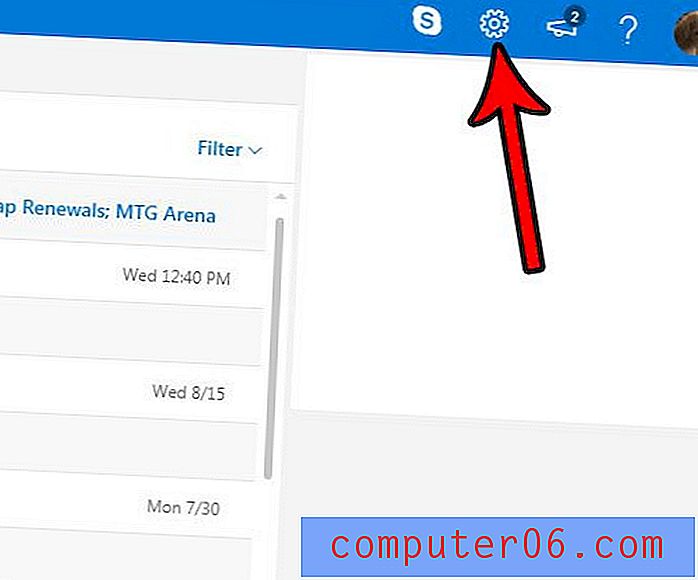Como encaminhar emails automaticamente no Gmail
O serviço Gmail do Google é algo que uso constantemente e com o qual estou extremamente feliz. Eu usei e testei muitos provedores de e-mail diferentes, mas esse é o que eu prefiro. Sua escolha de provedores de e-mail certamente depende de você, e ninguém pode culpá-lo por usar o provedor de e-mail que você faz. Se você já estava usando o Gmail e achou algo insatisfatório, provavelmente procurou outro provedor de e-mail com os recursos que preferia ao Gmail. Depois de encontrar esse provedor, você ficou com a tarefa inviável de informar seus novos contatos que havia trocado o endereço de e-mail. Essa tarefa é entediante e, dependendo do número de pessoas com seu endereço de e-mail, provavelmente impossível. Felizmente, você pode configurar o Gmail para encaminhar automaticamente os emails para sua nova conta, garantindo que todas as mensagens enviadas para seu endereço antigo também sejam enviadas para o novo endereço e que você não sofra tempo de inatividade ou mensagens perdidas com seu novo endereço.
Como configurar o encaminhamento de email no Gmail
Um dos melhores recursos do Gmail é a facilidade com a qual você pode acessar os recursos avançados do serviço, sem precisar pagar por uma atualização para o serviço. O encaminhamento de email é um recurso oferecido por quase todos os principais provedores de email, mas nem todos permitem que você configure seu encaminhamento gratuitamente. No Gmail, o processo de configuração do encaminhamento é muito direto e você pode adicionar ou remover suas configurações a qualquer momento.
Comece fazendo login na sua conta do Gmail.
Clique no ícone de roda dentada no canto superior direito da janela e clique na opção Configurações .

Clique na guia Encaminhamento e POP / IMAP na parte superior da janela e clique no botão Adicionar um endereço de encaminhamento logo abaixo.
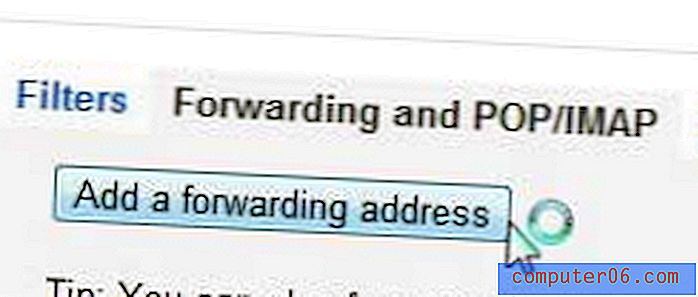
Digite seu novo endereço de e-mail no campo na janela pop-up e clique no botão Avançar .
Clique no botão Continuar e clique no botão OK na tela em que o Gmail informa que um código de confirmação foi enviado para o novo endereço de e-mail.
Deixe sua janela ou guia do Gmail aberta, abra uma nova janela ou guia e faça login na conta de email do seu novo endereço de email.
Abra o email do Google, destaque o código de verificação e pressione Ctrl + C para copiá-lo.
Volte à janela ou guia do Gmail, clique dentro do campo de verificação, pressione Ctrl + V para colar o código copiado e clique no botão Verificar .
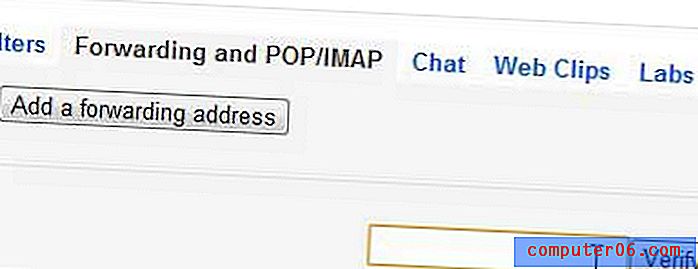
Marque a opção à esquerda de Encaminhar uma cópia do correio recebido para e clique no botão Salvar alterações na parte inferior da janela.
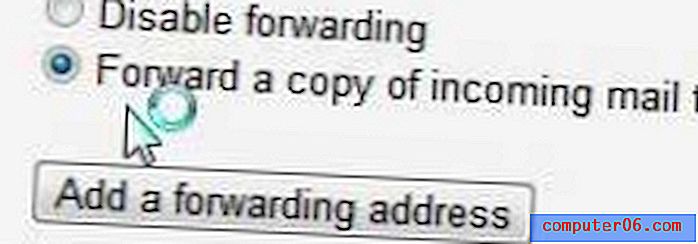
Agora, o Gmail encaminhará todo o seu email para o novo endereço de email que você forneceu.